Windows 8 ja Windowsi eelmised versioonid ei toetanud PDF-faile karbist välja. Kuigi Windows 8/8-s oli sisseehitatud PDF-lugeja rakendus.1, kasutajad pidid veebilehtede ja dokumentide PDF-failidena salvestamiseks kasutama kolmandate osapoolte tööriistu.
Salvestage veebilehed PDF-is PDF-is ilma kolmanda osapoole tööriistadeta Windows 10-s
Windows 10 toetab PDF-faile karbist välja. Windows 10-s on uus veebibrauser Microsoft Edge PDF-i vaikelugeja, kuid saate seda muuta oma lemmik-PDF-lugeja tarkvaras.
Windows 10 on varustatud spetsiaalse PDF-draiveriga, mis võimaldab teil dokumente ja veebilehti PDF-is (Portable Document Format) salvestada ilma kolmandate osapoolte tööriistade või brauserilaienditeta. Funktsiooni Microsofti printimine PDF-i kohta saate lisateavet meie dokumentide PDF-vormingus salvestamise kohta Windows 10 juhendist.
Windows 10 kasutavatel arvutikasutajatel on võimalik veebileht PDF-failina salvestada ilma laiendeid installimata mis tahes veebibrauseriga. See tähendab, et lisaks Google Chrome'ile ja Mozilla Firefoxile saate veebilehe PDF-failina salvestamiseks kasutada Internet Explorerit või uut brauserit Microsoft Edge, ilma et peaksite täiendavat tarkvara installima.
Veebilehe salvestamine Windows 10-s PDF-failina
Veebilehe PDF-failina salvestamiseks Windows 10-s leiate allpool toodud juhiseid. Selles juhendis kasutame veebilehe PDF-vormingus salvestamiseks brauserit Microsoft Edge, kuid juhised on täpselt samad kõigi veebibrauserite jaoks, sealhulgas Google Chrome, Mozilla Firefox, Internet Explorer ja Opera.
Samm 1: Avage oma Edge või mõni muu veebibrauser ja navigeerige veebilehele, mille soovite PDF-failina salvestada.
2. samm: Kui veebileht on täielikult laaditud, vajutage samaaegselt Ctrl ja P klahve dialoogi Printimine avamiseks. Kui kasutate Microsoft Edge'i, näete klassikalise asemel dialoogi Prindi kaasaegset versiooni. Klassikaline printimisdialoog ilmub kõigi teiste brauserite, sealhulgas Internet Exploreri jaoks.
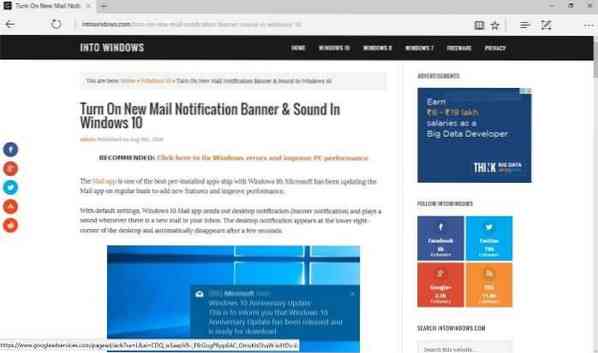
3. samm: Valige Microsoft Print to PDF printerina ja klõpsake siis nuppu Prindi nuppu.


Pange tähele, et praegu avatud veebilehe kõik lehed (täisleht) salvestatakse PDF-failidena. Kui soovite salvestada ainult esimese või teise lehe, valige palun Lehed ja sisestage seejärel printimiseks soovitud lehenumber.
4. samm: Klõpsates nuppu Prindi nupp avaneb Salvesta kui dialoogiboks. Valige PDF-faili salvestamise koht, sisestage PDF-faili nimi ja klõpsake siis nuppu Salvesta nupp veebilehe salvestamiseks PDF-is. Nii lihtne!
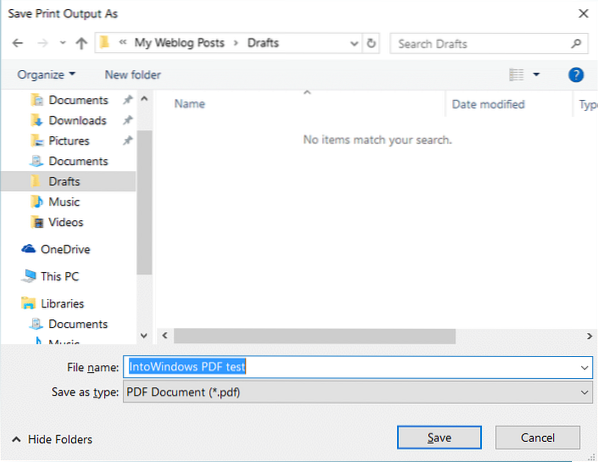
Samuti võiksite lugeda, kuidas Chrome'i brauseri juhendis veebileht PDF-failina salvestada.
 Phenquestions
Phenquestions


